
既存の無線LANルーターを活かしつつ、部屋のすみずみまでWi-Fiを拡張、インターネット環境をより快適にするための解決策のひとつとして、「無線LAN中継器」があります。
今回ご紹介するTP-Linkの「RE600X」は、コンセントに直挿しできる省スペース設計のWi-Fi中継器。
アンテナを内蔵しているのでコンパクト、且つコンセントに直挿しできるので、できるだけ通信機器を目立たせなくない方にはピッタリ。
最新規格の高速なWi-Fi6にも対応しているので、パワーも十分。
今使っている機器を活かしつつも、インターネット環境を手軽にアップグレードしたい方にピッタリな「RE600X」をレビューします。
TP-Link「RE600X」の概要

注目ポイント
- 省スペース設計、アンテナ内蔵でコンパクトなフラットデザイン
- 次世代の通信規格Wi-Fi6で高速・複数台同時接続も安定
- コンパクトながら4つの使い方ができる万能中継器

コンセント直挿しでネットワークを構築できるので、通信機器まわりをすっきりさせたい方には特におすすめです。
仕様・スペック
| 製品名 | AX1800 Wi-Fi 6中継器「RE600X」 |
| サイズ(WHD) | 78*36*149mm |
| 消費電力 | 10.8W |
| I/F | ギガビットポート×1 |
| ボタン | WPSボタン、Reset(初期化)ボタン |
| アンテナ | 内蔵アンテナ×2 |
| ワイヤレス規格 | IEEE 802.11a/n/ac/ax 5GHz, IEEE 802.11b/g/n/ax 2.4GHz |
| 周波数範囲 | 2.4GHz及び5GHz |
| 信号レート | 2.4GHz:574Mbps / 5GHz:1201Mbps |
| ワイヤレスセキュリティ | WEP, WPA, WPA2, WPA3 |
| 同梱品 | RE600X本体、かんたん設定ガイド |
詳細な仕様は公式サイトをご覧ください。
公式サイト TP-Link 「RE600X」
TP-Link「RE600X」のレビュー
外観:アンテナなしコンセント直挿しでスッキリ!
デザインもホワイトを基調にした、インテリアになじむシンプルなデザイン。
「RE600X」は従来モデル(RE605X)で突き出していた2本のアンテナを中に内蔵して、より見た目がスリムになりました。

従来の中継器といえば、アンテナがでっぱっているものが多かっただけに、「RE600X」の室内の美観を損ねない、凹凸の少ないフラットなデザインは、インテリアにもこだわる方にもおすすめできるモデルです。
スクエアな本体は、幅78*奥行き36*高さ149mmと手におさまるサイズ感。

「RE600X」の右側面には、有線LANポート(ギガビットポート×1)、リセットボタン、WPSボタンが一カ所に集約されており、アクセスしやすくなっています。

やや本体が長くなりましたが、厚さは薄くなり、コンセントにさしたときに前方へのでっぱり感や圧迫感もなくなりました。
もともとコンセント直挿しのため、コードレスで設置できるメリットがありましたが、さらにすっきりした印象です。
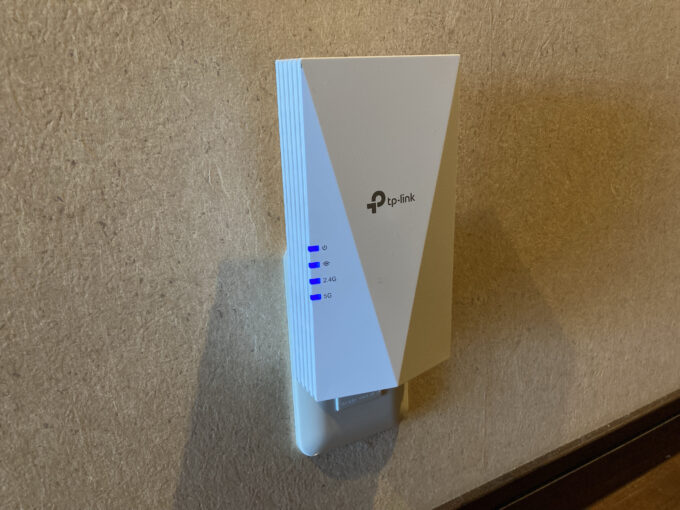
中継器としては居住スペースの中央に設置することが多く、特に廊下にあるコンセントにさしたときに、でっぱりが少ないのが〇。

ただ、スッキリおさまるものの、コンセントに挿すともう片方のコンセントが使えなくなってしまうのが、気になりました。
設定:アプリで簡単設定でスッキリ!

TP-Linkの無線機器といえば、スマホのアプリで簡単設定が特徴です。
小難しい設定は一切必要ありません。
「RE600X」を設置したいエリアのコンセントに直挿しして、「Tether」アプリのガイダンスに従って進めるだけで、初心者でも簡単に既存のネットワークを拡張することができます。
スマートフォン用アプリはこちら。

初期設定から、各種設定、本体のファームウェアアップデートまで、すべてアプリで完結しているので、初心者でも迷わず設定できるのがポイント!
スマホ以外にも、WEBブラウザ経由で設定やWPSボタンを押して自動設定も可能です。
機能:4つの使い方ができる万能選手!

「RE600X」はWi-Fi中継器以外にも設定を切り替えることで、4つの使い方ができます。
1.Wi-Fi中継器として使う
「RE600X」は、電波が届きにくい部屋にWi-Fi電波を中継して届ける、いわゆる「中継器」として使うことができます。

「中継器」として使った場合の通信状況
今回はTP-Link製無線LANルーター(Archer AX73)を親機として設置。
「RE600X」は中継器として居住スペース中央の廊下にあるコンセントに直挿しして、通信状況をチェックしてみました。

まず、親機にTP-LinkのWi-Fi6対応デュアルバンドの「Archer AX73」を1台を設置して計測した結果がこちら。

最新の通信規格に対応しているだけあって、親機を設置した場所よりも遠いところでもスピードは十分でていますが(82Mbps)、電波の強度としては黄色のゾーンになっており、やや弱い状態で不安定です。
次に、「RE600X」を「中継器」として居住スペースの真ん中あたりに追加して、計測した結果がこちら。

ご覧の通り、スピードが向上(89Mbps)になっただけではなく、電波の強度も緑色のゾーンに変化しています。
親機単体では届きづらかった、部屋のすみずみまで電波が届いていることがわかります。

「中継器」として使う場合は、一般的なルーターと互換性があるので、親機のルーターはTP-Link製ではなくてもOKです。
また、Wi-Fi6規格は下位互換性があるので、例えばWi-Fi5など、古いWi-Fi通信規格の機器とも組み合わせることができます。
2.メッシュWi-Fiのノードとして使う
「RE600X」は中継器としても十分機能しますが、一般的に「中機器」としてネットワークを拡張する場合、親機に常に通信が集中して負荷がかかり、結果的に電波が届いたとしても複数機器の同時接続で速度が低下するデメリットがあります。
また親機と中継器では、SSID(Wi-Fiアクセスポイント識別名)が異なるため、部屋を移動すると自動で切り替わるわけではないので、手動でネットワークを切り替える必要があります。
これらの弱点を解消するのが「メッシュWi-Fi」です。
メッシュWi-Fiには3つの特長があり、
- Wi-Fiの届く範囲を広げる(子機追加で拡張)
- 複数機器が同時接続しても安定(通信負荷の分散)
- 最適なWi-Fiに自動切換え(シームレスローミング)
と広範囲に安定したWi-Fi環境を構築することができます。

「RE600X」は同じTP-Link製品のOneMesh対応ルーター(親機)と組み合わせることで、メッシュWi-Fiを手軽に構築することができます。
※「RE600X」では最大2台まで接続して、メッシュWi-Fiのノードとして拡張することが可能です。

OneMeshは対応ルーター機器同士ではメッシュWi-Fiを構成することができません。必ず、OneMesh対応ルーターと対応中継器で組みあわせましょう。
メッシュ-Wi-Fi導入後の通信状況
Wi-Fi6対応無線ルーターを親機として設置、先ほど中継器として設置した「RE600X」を「メッシュWi-Fi」の子機に切り替えてみました。

「Tether」アプリを使って、親機・子機それぞれ「OneMesh」モードに切り替えることで、メッシュWi-Fiのネットワークに変更することができます。
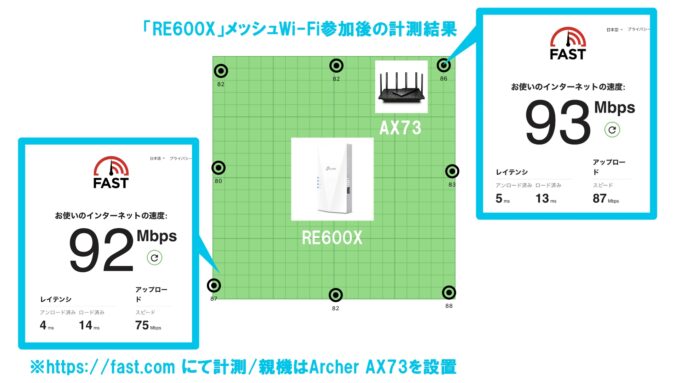
メッシュWi-Fi導入後は、電波は中継器のときと同じうように拡張。
部屋のすみずみまで届き、通信スピードも向上していることがわかります。
中継器の時と異なるのは、メッシュWi-Fi環境下では親機も子機も同じルーターとして動作するため、接続機器が増えたとしても1台のルーターに集中することなく、通信を分散させることができます。
また最も電波の状態が良いルーターに接続するので、常に安定した通信ができるメリットがあります。

中継器として使うよりも、「OneMesh」対応機器を使って、安定したネットワークを構築することができる「メッシュWi-Fi」環境をつくることをオススメします。
3.Wi-Fi AP(アクセスポイント)として使う
「アクセスポイント」とは無線でスマホやノートパソコン、ゲーム機といった複数のWi-Fiで接続する機器を、家庭内LANに接続するための機器のことです。

RE600Xは単体で「Wi-Fi AP(アクセスポイント)」としても使えます。

RE600XにはLANケーブルが同梱されていないので、別途用意する必要があります。
わが家のように部屋にマルチメディアコンセントがある場合は、有線LANポートとRE600X本体のポートをLANケーブルで接続し、設定をブリッジモードにすることで、アクセスポイントに切り替わります。
APモードで繋いでも使用いただけない場合があります。
別途ルーターが必要なケースもあるので、お住まいの住居のネットワーク管理者に確認しましょう。

Wi-Fi AP(アクセスポイント)導入した場合の通信状況
「RE600X」にLANケーブルを接続して、マルチメディアポートのLANポートに接続、単体でのWi-Fi通信状況を計測してみました。
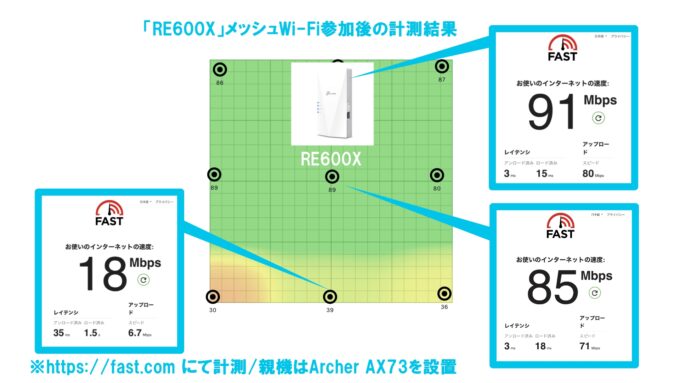
さすがに今回親機として使った「Archer AX73」と比べると、電波の強度はAPから離れるにしたがって弱くなっています。
とはいえ、RE600Xを設置した室内であれば、十分に使えるスピードはでているといえるでしょう。

有線LANポートのあるワンルームに住んでいて、省スペースでWi-Fi環境を構築したいと思っている方には、ピッタリな使い方ですね。
4.イーサネットコンバータ(有線の無線化として使う)
RE600Xは「イーサネットコンバータ」として、無線機能のない機器をWi-Fiに接続する機能もあります。
イーサネットコンバータとは「有線LANポート+Wi-Fi中継器」の役割をする装置で、有線のみ対応している機器や有線ネットワークを無線LANに接続するために使います。


例えば有線LANポートしかないレコーダーやテレビを無線化したり、古いWi-Fi規格に対応したパソコンでも、RE600Xと有線LAN接続することでWi-Fi6対応のネットワークにアクセスできるようになります。
TP-Link「RE600X」を使ってみた感想
良かったところ
- 最新規格Wi-Fi6に対応で高速、複数台接続も安定
- コンセントに直挿しでコードレスで使える
- 凹凸感のないスッキリしたデザイン
- OneMesh対応機器同士であれば、手軽にメッシュWi-Fi網を構築して拡張できる。
- スマホのアプリで簡単に設定できる
気になったところ
- 縦長形状のためコンセント仕様によっては、空いているほうのコンセント口をふさいでしまうことがある。
- メッシュWi-Fi化には対応する親機が必要(TP-Link製OneMesh対応機器限定)。
こんな人におすすめ
- 既存の親機に追加して手軽にネットワークを拡張したい方。
- OneMesh対応の親機をすでに導入していて、メッシュWi-Fi環境を構築したい方。
- お手持ちの有線LAN対応機器を無線化したい方。
- ワンルームで設置スペースがなく、コンセント直挿しで無線LAN環境を構築したい方
注意 お住まいの建物のネットワーク構造によっては単体ではAPの機能をご利用になれないケースもあります。その場合は別途親機となるルーターが必要となります。
まとめ:アンテナ内蔵一体型で、無線LANを手軽に拡張できる万能無線中継器!
スピード:★★★★☆
機能性 :★★★★☆
設置設定:★★★★★
以上、Wi-Fi 6対応の無線中継器「RE600X」のレビューでした。
「RE600X」は最新の無線LAN規格Wi-Fi6に対応した、デュアルバンドの中継器。
ワンルームであれば、コンパクトながら、これ1台でも省スペースで高速ネット環境を構築することができるほどの高スペック中継器です。
もちろん、一般的な無線LANルーターとも互換性があるので、中継器本来の使い方もOK。
すでに無線LAN親機でネットワークを導入している方であれば、追加するだけで手軽にネットワークを拡張して、電波を居住スペ-スの隅々まで届けることができます。
また中継器としてではなく、OneMesh規格に対応したTP-Link製無線LANルーターと組み合わせることで、今話題のメッシュWi-Fi環境も構築できるなど、拡張性の高さもポイント。
さらに薄型フラットな本体にLANポートを搭載しているので、中継器の用途以外にも、アクセスポイントやイーサネットコンバータとしても使えるなど、小型ながら万能選手といえるでしょう。

既存のネットワーク機器を無駄にすることなく、わずかな投資、且つ省スペースで、インターネット環境を拡張したいと思っている方には、ピッタリな無線LAN中継器です。















